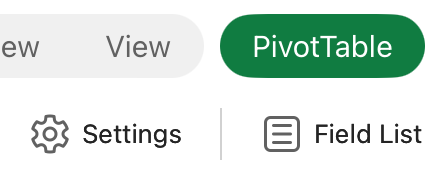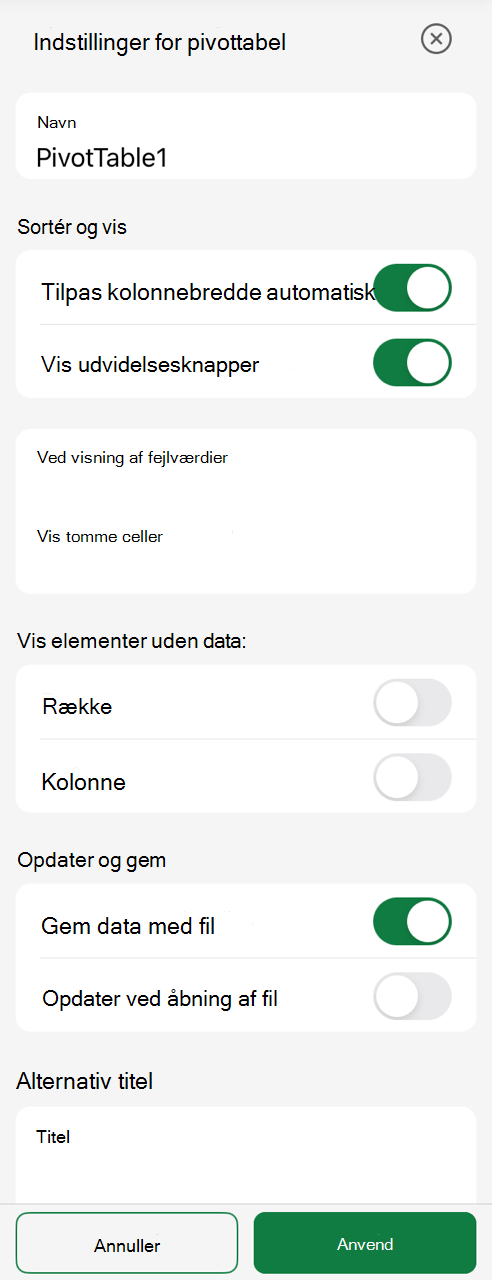Når du opretter en pivottabel eller et pivotdiagram, tildeler Excel standardnavne til hvert af disse objekter ved hjælp af følgende navngivningskonventioner: Pivottabel1, Pivottabel2 osv. og Diagram 1, Diagram 2 osv. Du kan dog ændre navnet på hvert objekt, så det giver mere mening for dig.
Omdøbe en pivottabel
-
Klik på pivottabellen.
-
Gå til Pivottabelværktøjer > Analysér, og klik på tekstfeltet Navn på pivottabel i gruppen Pivottabel.
-
Skriv et nyt navn.
-
Tryk på Enter.
Omdøbe et pivotdiagram
-
Klik på pivotdiagrammet.
-
Gå til Værktøjer til pivotdiagram > fanen Analysér, og klik på tekstfeltet Diagramnavn i gruppen Pivotdiagram.
-
Skriv et nyt navn.
-
Tryk på Enter.
Omdøbe en pivottabel
-
Klik på pivottabellen.
-
På båndfanen Analysér pivottabel skal du klikke på tekstfeltet Navn på pivottabel .
-
Skriv et nyt navn.
-
Tryk på Enter.
Pivottabel på iPad er tilgængelig for kunder, der kører Excel på iPad version 2.82.205.0 og nyere. For at få adgang til denne funktion skal du sikre dig, at din app er opdateret til den nyeste version via App Store.
Omdøbe en pivottabel
1. Tryk et vilkårligt sted i pivottabellen for at få vist fanen Pivottabel på båndet.
2. Tryk på Indstillinger for at få vist sideruden Indstillinger for pivottabel.
3. Skriv et nyt navn i feltet Navn .
4. Tryk på Anvend.
Har du brug for mere hjælp?
Du kan altid spørge en ekspert i Excel Tech Community eller få support i community'er.
Se også
Brug feltlisten til at arrangere felter i en pivottabel